Zwiększ produktywność i łatwo śledź zespoły hybrydowe dzięki Insightful.io
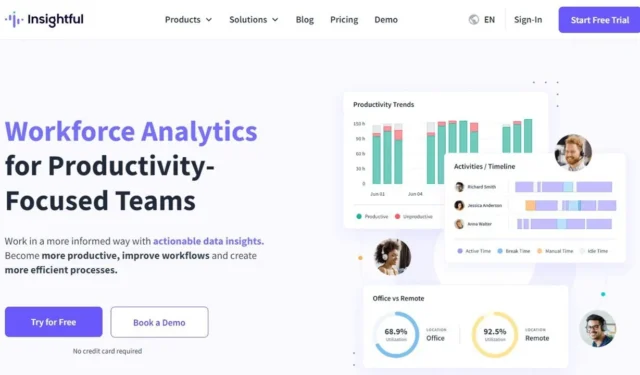
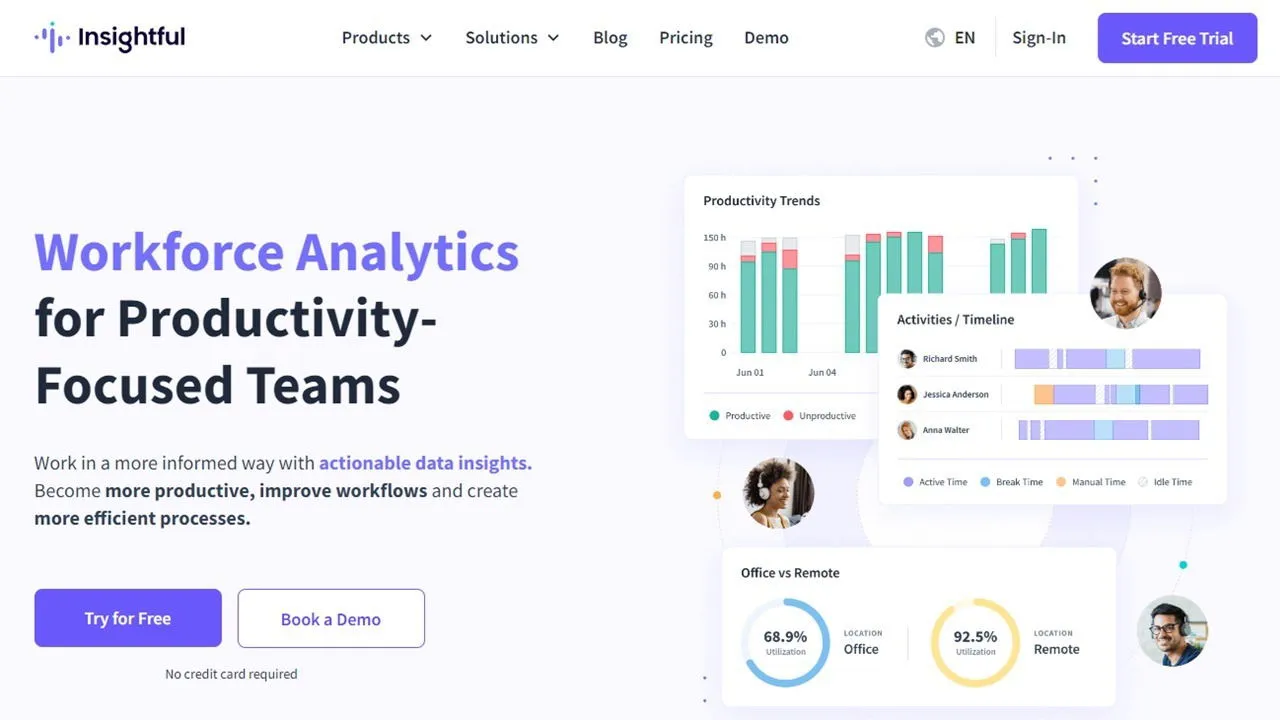
Próba zarządzania zespołem zdalnym nie jest łatwa, zwłaszcza gdy starasz się utrzymać produktywność wszystkich. Śledź, kto aktywnie pracuje, a kto nie, korzystając z narzędzia do monitorowania pracowników, takiego jak Insightful.io. Użyj go, aby śledzić czas całego zespołu i otrzymywać raporty, aby lepiej zrozumieć, jak pracują Twoi pracownicy.
To jest artykuł sponsorowany i został stworzony dzięki Insightful.io. Rzeczywista treść i opinie są wyłącznymi poglądami autora, który zachowuje niezależność redakcyjną nawet wtedy, gdy post jest sponsorowany.
Czym jest Insightful.io?
Insightful.io to oparte na chmurze oprogramowanie do monitorowania i śledzenia czasu pracy pracowników. Działa zarówno na komputerach firmowych, jak i osobistych. Wystarczy skonfigurować rodzaj śledzenia, którego chcesz używać, np. tylko podczas pracy nad określonym projektem lub ręcznego rejestrowania wejścia/wyjścia, zaprosić pracowników i rozpocząć monitorowanie ich czasu.
Narzędzie to umożliwia losowe i na żądanie wykonywanie zrzutów ekranu, aby sprawdzić, czy pracownicy spędzają więcej czasu na pracy, czy na korzystaniu z mediów społecznościowych i innych źródeł rozpraszających uwagę.
Dla zespołów pracujących zdalnie jest to prosty sposób śledzenia harmonogramów, niezależnie od strefy czasowej, w której znajdują się pracownicy.
Konfigurowanie początkowego śledzenia i monitorowania
Rozpoczęcie korzystania z Insightful.io jest zaskakująco prostym procesem. Oferują nawet 7-dniowy bezpłatny okres próbny bez konieczności podawania numeru karty kredytowej. Musisz mieć służbowy adres e-mail, aby zarejestrować się jako pracodawca. Prywatne adresy e-mail, takie jak adres Yahoo, nie będą akceptowane. Pracownicy mogą korzystać z usług dowolnego dostawcy.
Podczas początkowej konfiguracji zostaniesz poproszony o wybranie, czy chcesz używać Insightful na komputerach służbowych czy prywatnych, a następnie o wybranie typu śledzenia.
Jako typ śledzenia wybrałem Manual . Możesz również wybrać Project-based , aby śledzić tylko czas, gdy pracownik pracuje nad projektem. Musisz ustawić reguły dla projektów, aby oprogramowanie wiedziało, co śledzić i kiedy. W przypadku Manual , pracownicy rejestrują się tak, jak w biurze.
Każdy typ śledzenia czasu pozwala na robienie zrzutów ekranu. Wybierz liczbę zrzutów ekranu na godzinę. Dzięki temu szybko sprawdzisz, czy pracownicy pracują nad właściwymi aplikacjami/zadaniami, czy też korzystają z osobistych witryn/aplikacji.
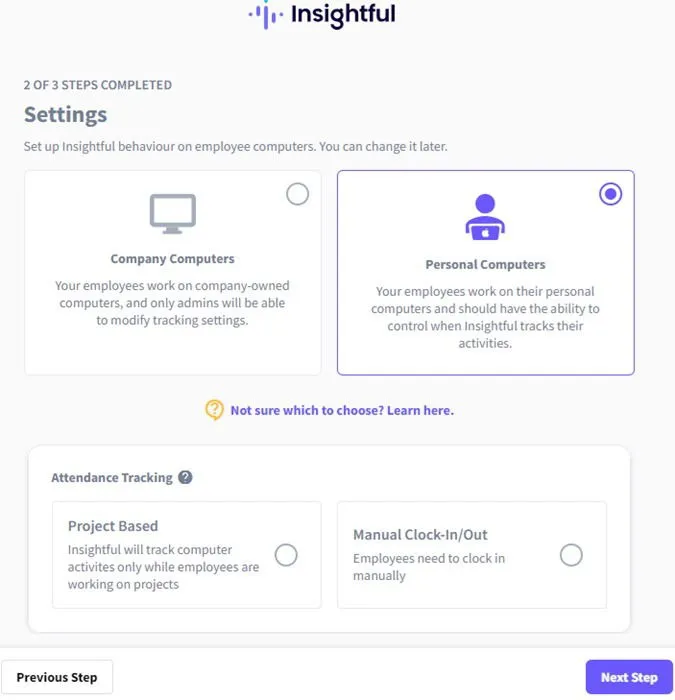
Na koniec zapraszasz pracowników. Jeśli chcesz najpierw wykonać trochę więcej konfiguracji, pomiń ten krok i przejdź do głównego pulpitu. Sam pulpit to czysty, minimalistyczny interfejs z prostą nawigacją i przejrzystymi menu. Szczerze mówiąc, prawdopodobnie nauczysz się podstaw w ciągu kilku minut.
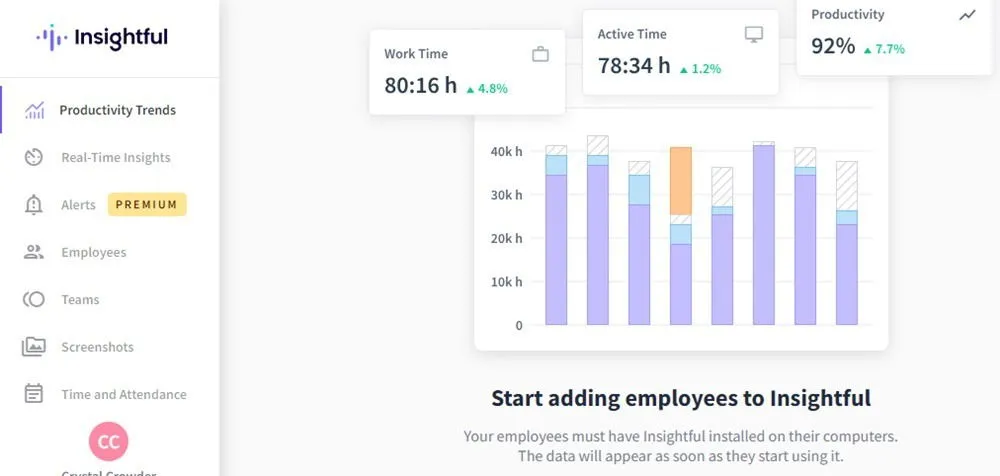
Eksplorowanie pulpitu nawigacyjnego Insightful.io
Oczywiście, nie zobaczysz zbyt wielu danych, dopóki nie skonfigurujesz swoich pracowników. Po tym kluczowym kroku dane zaczynają się wypełniać w czasie rzeczywistym. Pulpit nawigacyjny ma 11 sekcji:
- Trendy produktywności – ogólne trendy produktywności, pracowników, zespołów i kategorii na dany dzień lub określony okres. Możesz również porównać dane z poprzednimi dniami.
- Analizy w czasie rzeczywistym – zobacz listę wszystkich pracowników, niezależnie od tego, czy są aktywni, czy nie, a także z jakich aplikacji/stron aktualnie korzystają.
- Konfigurowanie alertów i przeglądanie alertów, takich jak alerty dotyczące pracownika, który nie zarejestrował się w pracy lub wziął dłuższą przerwę.
- Pracownicy – lista pracowników. Ustaw ich stawkę wynagrodzenia, zespół i alias. Kliknij dowolnego pracownika, aby wyświetlić więcej szczegółów, w tym wykresy, używane aplikacje, zrzuty ekranu i inne.
- Zespoły – lista wszystkich zespołów, które skonfigurowałeś. Domyślnie jest to Zespół domyślny .
- Zrzuty ekranu – zobacz wszystkie zrzuty ekranu z wybranego okresu.
- Czas pracy i obecność – śledź wszystkich pracowników, ich zmiany i obecność.
- Aktywności – przeglądaj oś czasu aktywności pracownika i zobacz logi każdej używanej aplikacji/strony internetowej, a także czas jej użytkowania.
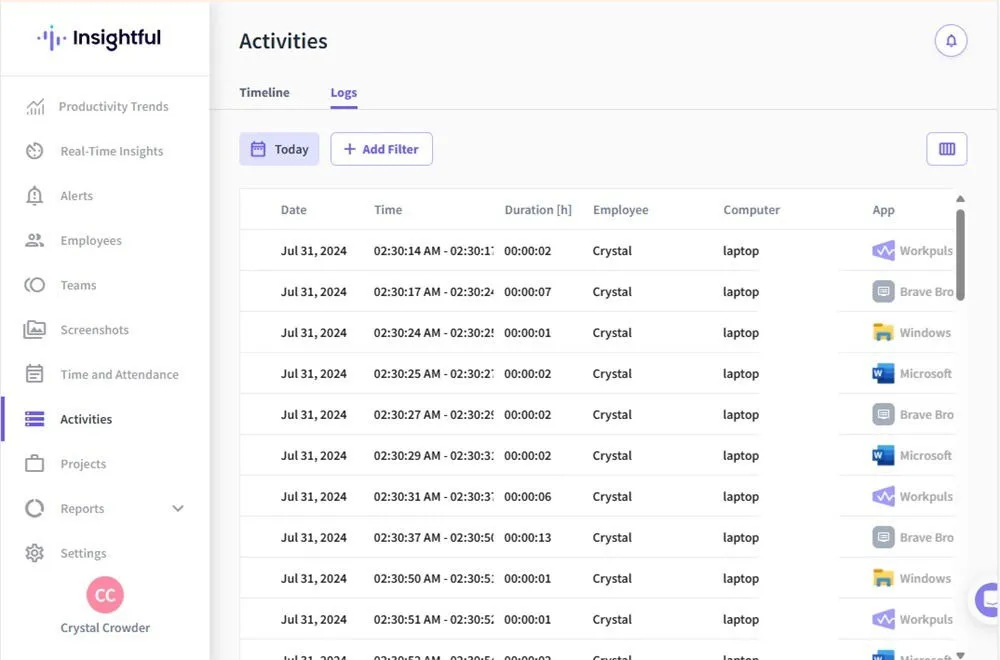
- Projekty – skonfiguruj projekty i przypisz zadania pracownikom. Zobacz szczegóły dotyczące tego, ile czasu pracownicy poświęcili tym zadaniom i projektom.
- Raporty – przeglądaj raporty dotyczące używanych aplikacji/stron internetowych, rodzaju pracy i lokalizacji.
- Ustawienia – skonfiguruj i dostosuj niemal wszystko w Insightful.io. Możesz nawet wyszukiwać ustawienia. Raporty zmian, śledzenie czasu, konfiguracja organizacyjna, bezpieczeństwo, prywatność, lokalizacje i wiele więcej.
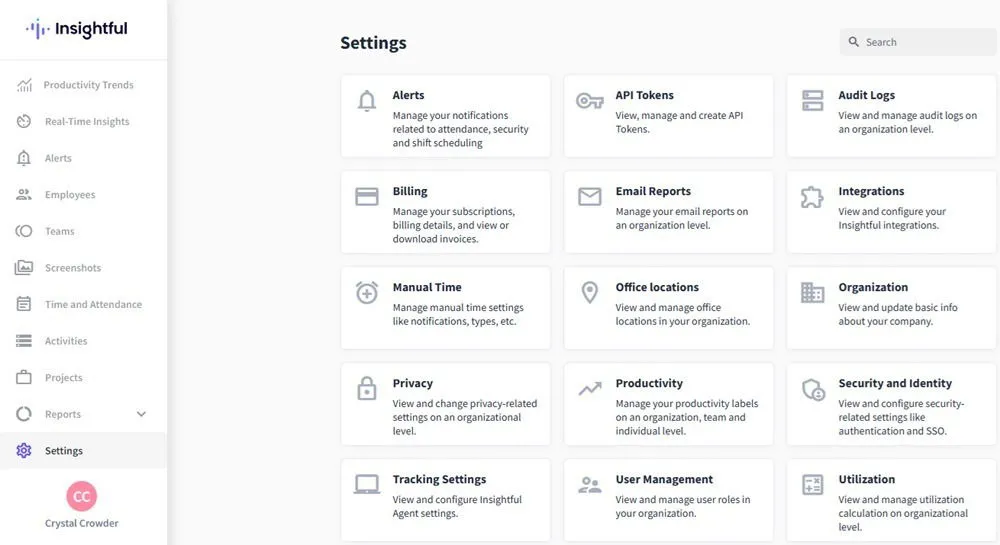
Przypisywanie projektów i zadań
Aby pomóc pracownikom utrzymać się na właściwej drodze, przypisz ich do projektów i indywidualnych zadań. Możesz przypisać zespoły lub poszczególnych pracowników do dowolnego projektu lub zadania. Miłą funkcją są integracje z projektami. Czy obecnie masz projekty wymienione w Trello, Asanie lub innych popularnych narzędziach do zarządzania projektami?
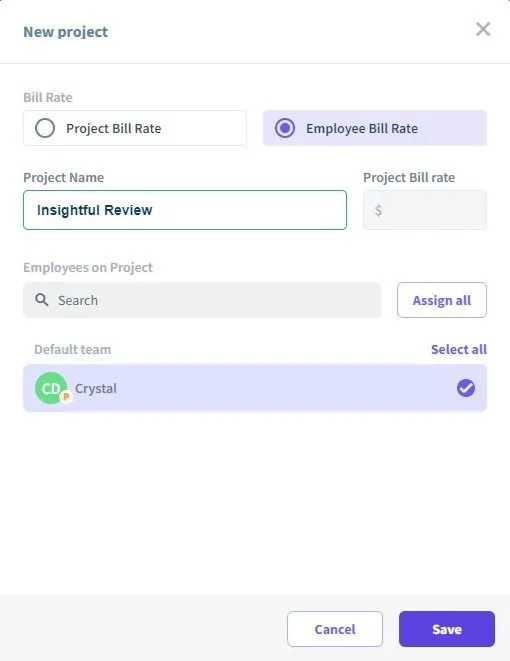
Insightful.io integruje się z wieloma innymi aplikacjami. Pobieraj dane z tych aplikacji, aby uzyskać bardziej kompleksowy obraz tego, co robią pracownicy, i automatycznie wypełniaj zadania, aby pracownicy wiedzieli, nad czym mają pracować.
Aby pracownicy mogli zobaczyć zadania, musisz zmienić kilka ustawień. W sekcji Ustawienia wybierz Ustawienia śledzenia i edytuj typ śledzenia. Upewnij się, że wszystkie uprawnienia na dole są zaznaczone, aby pracownicy mogli zobaczyć swoją aktywność i śledzić czas poświęcony na zadania.
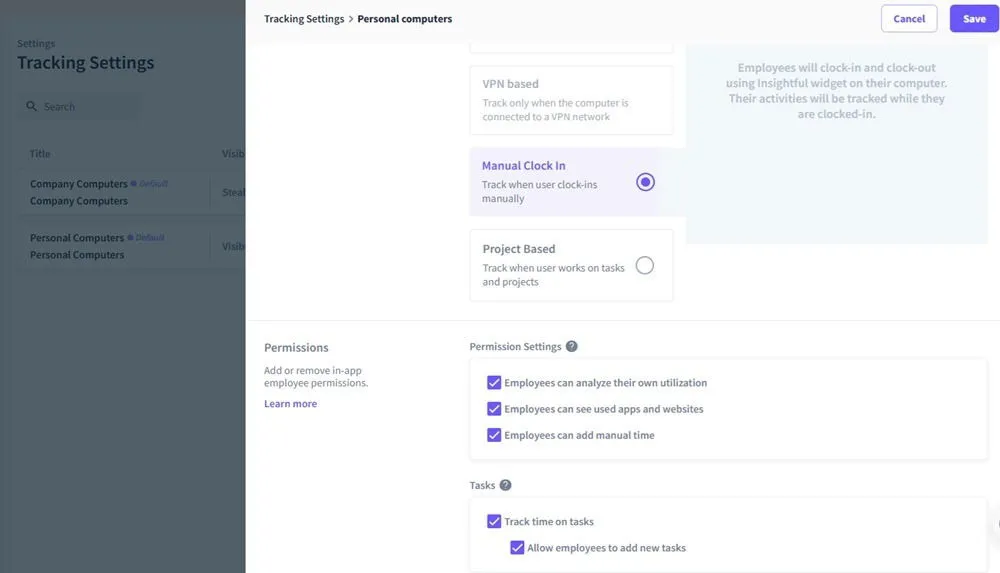
Pracownicy mogą następnie zobaczyć szczegóły zadań i rejestrować czas wykonania konkretnych zadań, kiedy nad nimi pracują.
Korzystanie z Insightful jako pracownik
Strona pracownicza platformy Insightful.io jest równie łatwa w użyciu, choć ma znacznie mniej ustawień. Zainstalowałem Insightful , aplikację do śledzenia pulpitu, na moim laptopie z systemem Windows. Użyłem innego adresu e-mail i zaprosiłem siebie do zespołu. Po otrzymaniu zaproszenia musiałem tylko skonfigurować nazwę użytkownika i hasło oraz wybrać instalator systemu Windows, Mac lub Linux.
Byłem gotowy do odbicia zegara w ciągu kilku minut. Odbicie zegara było tak proste, jak naciśnięcie przycisku Clock In . Następnie mogłem zobaczyć swój całkowity czas i zobaczyć przypisane zadania na karcie Time Tracking .
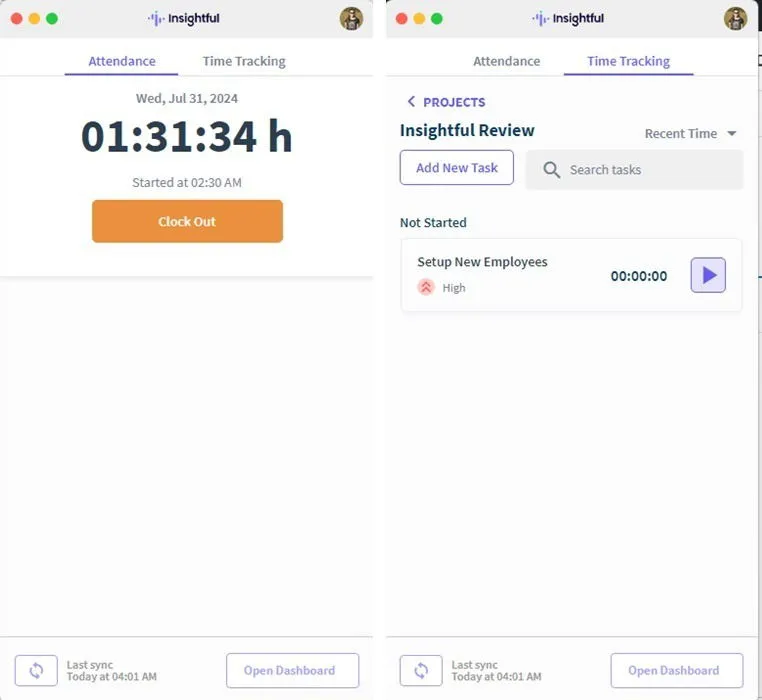
Pracownicy mają również własny pulpit nawigacyjny oparty na sieci Web, do którego uzyskują dostęp z aplikacji Insightful . Pulpit wygląda podobnie do głównego pulpitu nawigacyjnego i pokazuje im ich aktywność, obecność i raporty dotyczące używanych przez nich aplikacji i witryn. To dobry sposób, aby pomóc pracownikom zobaczyć, na co przeznaczają swój czas, aby zwiększyć ich produktywność.
Podobnie jak w przypadku głównego pulpitu, pracownik musi tylko kliknąć swoje imię, aby zobaczyć swoją aktywność. Pracownicy mogą nawet ręcznie aktualizować swój czas, jeśli zajdzie taka potrzeba. Oczywiście firma może przejrzeć te szczegóły i edytować je w razie potrzeby.
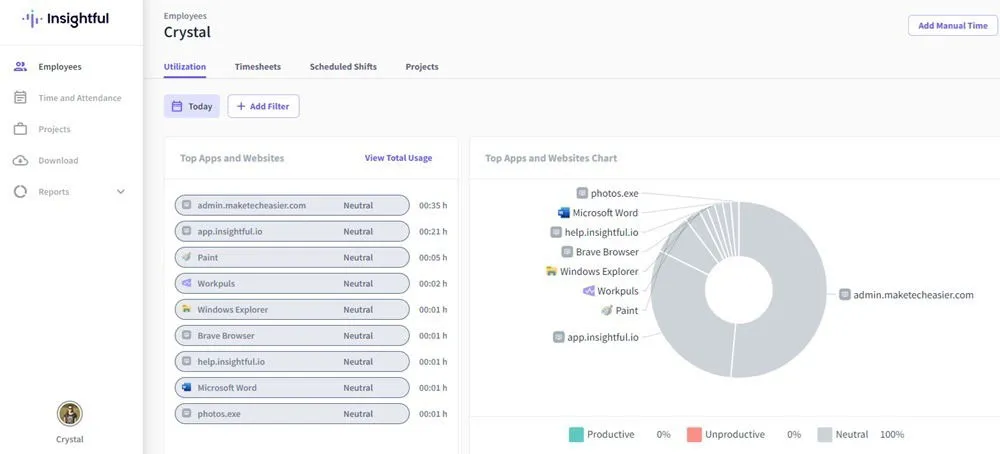
Korzystanie z Insightful do śledzenia czasu
Używałem innych narzędzi do monitorowania pracowników, a Insightful jest najłatwiejszy w konfiguracji i zarządzaniu. Nie ma skomplikowanej instalacji, a ustawienia nie mogłyby być bardziej przejrzyste.
Na przykład, gdy zainstalowałem Insightful i się zarejestrowałem, moja aktywność natychmiast pojawiła się na głównym pulpicie Insightful (widok firmy). Zrzuty ekranu pojawiały się regularnie, abym mógł je przejrzeć. A z perspektywy pracownika nie było żadnych rozpraszaczy z aplikacji Insightful i nigdy nie zauważyłem, kiedy wykonywano zrzut ekranu.
Aby w pełni zobaczyć produktywny czas, musisz skonfigurować tagi, witryny i aplikacje dla Insightful, aby wiedzieć, co uważasz za produktywne. W przeciwnym razie zobaczysz tylko aktywny i bezczynny czas, a także to, z czego pracownik aktywnie korzysta. Trendy produktywności zmieniają się w czasie rzeczywistym, aby pokazać Ci przegląd wszystkich zespołów i pracowników.
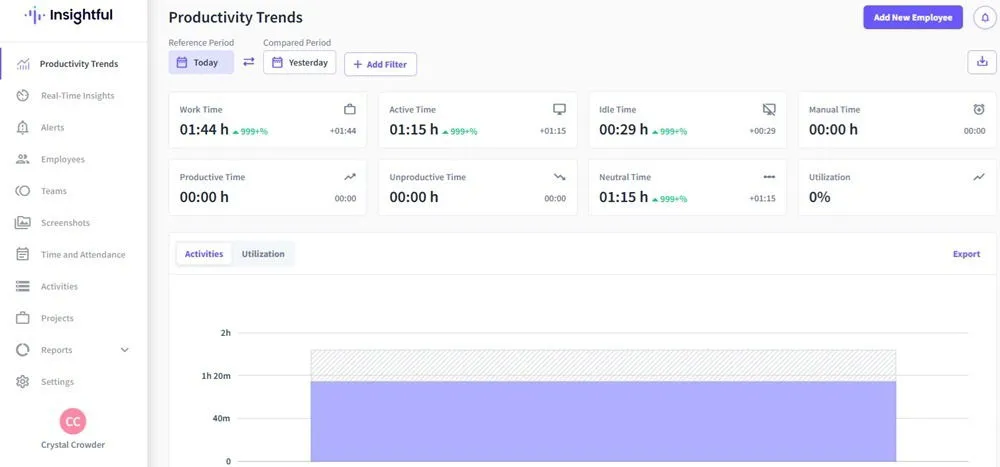
Oczywiście, możesz sprawdzić Pracownicy i Zespoły , aby zobaczyć więcej szczegółów na ich temat. Po kliknięciu pracownika zobaczysz również wszystkie jego zrzuty ekranu w jednym miejscu.
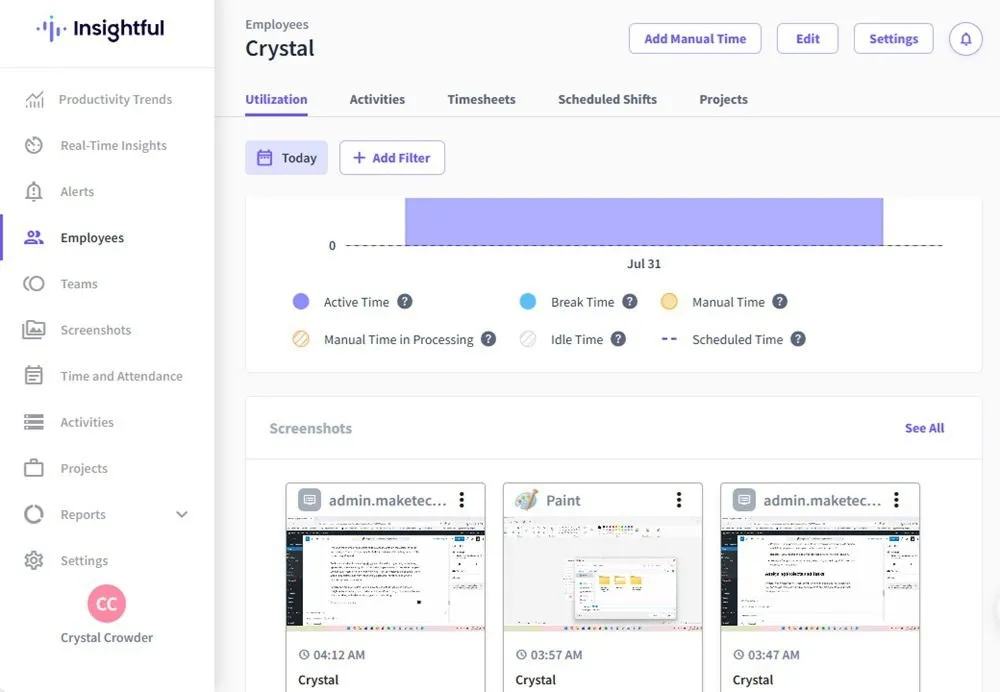
Cennik Insightful.io
Po bezpłatnym okresie próbnym wybierz plan premium. Są cztery do wyboru, wraz z dodatkami:
- Zarządzanie produktywnością – 6,40 USD/użytkownika/miesiąc – obejmuje większość funkcji śledzenia i obecności, ale nie obejmuje projektów i zadań.
- Time Tracking – 8 USD/użytkownika/miesiąc – obejmuje wszystko, co oferuje Productivity Management , a także umożliwia zarządzanie projektami i zadaniami.
- Ulepszanie procesów – 12 USD/użytkownika/miesiąc – obejmuje wszystko, co było dostępne w poprzednich planach, a także oferuje optymalizację procesów i dane dotyczące przepływu pracy.
- Enterprise – cena niestandardowa – obejmuje wszystkie inne funkcje, dodatki, dodatkowe zabezpieczenia i lepsze opcje obsługi klienta.
Dodatki premium zapewniają dodatkowe funkcje, takie jak większa liczba zrzutów ekranu, nagrywanie zawartości ekranu, lepsze zabezpieczenia, a nawet integracja z magazynami danych.
Szczegółowe śledzenie i łatwe zarządzanie
Osobiście uwielbiałem korzystać z Insightful.io. Śledzenie było dokładne, wliczając czas bezczynności. Aplikacje i witryny natychmiast pojawiały się na pulpicie, gdy ich używałem. Ponadto jest proste w obsłudze i zrozumieniu zarówno dla kierownictwa, jak i pracowników. Niezależnie od tego, czy chcesz zwiększyć produktywność na miejscu, czy lepiej zarządzać pracownikami zdalnymi, Insightful ma dla Ciebie rozwiązanie.
Zacznij od bezpłatnego okresu próbnego, aby zobaczyć, jak wszystko działa. Większość funkcji jest zawarta w okresie próbnym, aby pomóc Ci zobaczyć, których funkcji potrzebujesz najbardziej. Wypróbuj Insightful.io , aby zwiększyć produktywność i lepiej zarządzać swoim zespołem.



Dodaj komentarz